
The value of Zmotion is to bring customers more success!
01
MotionRT7简介

(2)与MotionRT其它版本功能兼容,一次开发,可快速切换到嵌入式,Linux各种平台。
(3)统一函数库接口,快速的本地LOCAL接口,运动函数调用快至us级别,比普通PCI卡快数十倍。
(4)集成机器视觉,快速搭建各类运动控制+机器视觉的实时应用。
(5)强大多卡功能,最多240 轴联动,支持跨卡联动,脉冲与总线联动,振镜与平台联动,轻松实现位置锁存 / PSO 等高级功能。
2.持续迭代的运动控制实时内核MotionRT
MotionRT是正运动技术持续建设与发展的运动控制实时内核,已不断迭代了 7代,从 MotionRT1到 MotionRT7。


统一完善的SDK库 ,所有的第三方开发环境同一套API接口,跨平台的产品架构,提高效率,保持兼容性。
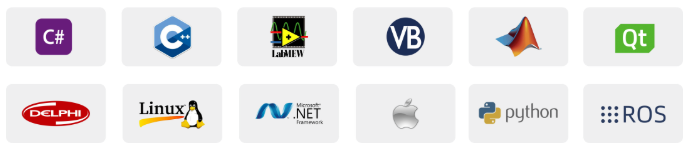
5.简单易用的运动控制功能
功能特性:
a.点位运动、直线插补、圆弧插补、螺旋插补、连续轨迹加工;
b.电子凸轮、电子齿轮、同步跟随、位置锁存、虚拟轴整加;
c.S曲线加减速,SS曲线加减速,轨迹运动更柔和;
d.1D/2D/3D高速位置同步输出PS0,充分满足视觉飞拍、高速点胶、激光加工;
e.客户可自定义运动控制算法或者机器人正反解算法;
f. 方便与第三方视觉配合。
6.开放的EtherCAT与配置调试工具
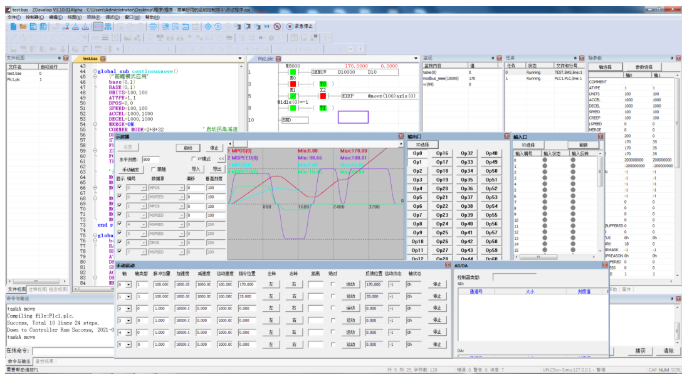
02
MotionRT7的安装和使用
第一步:安装驱动程序
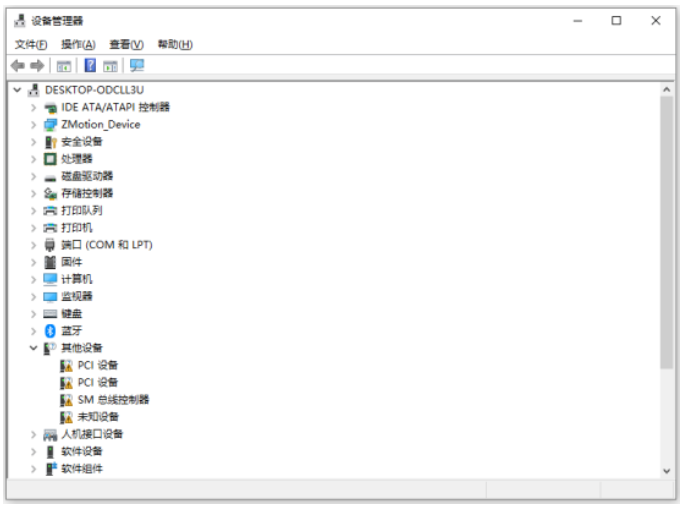
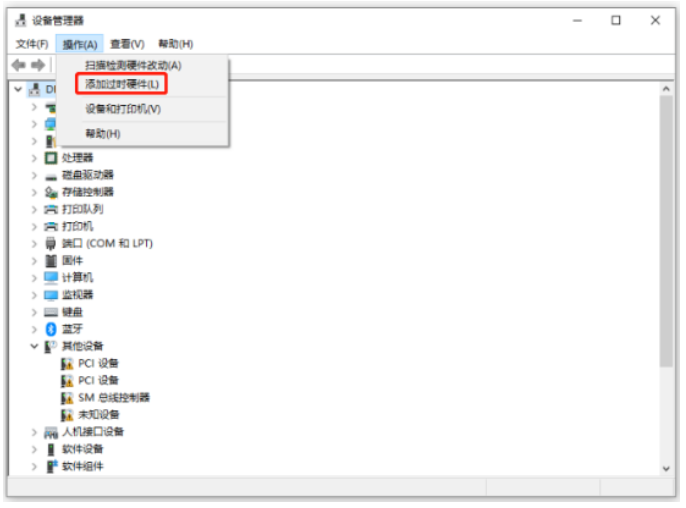
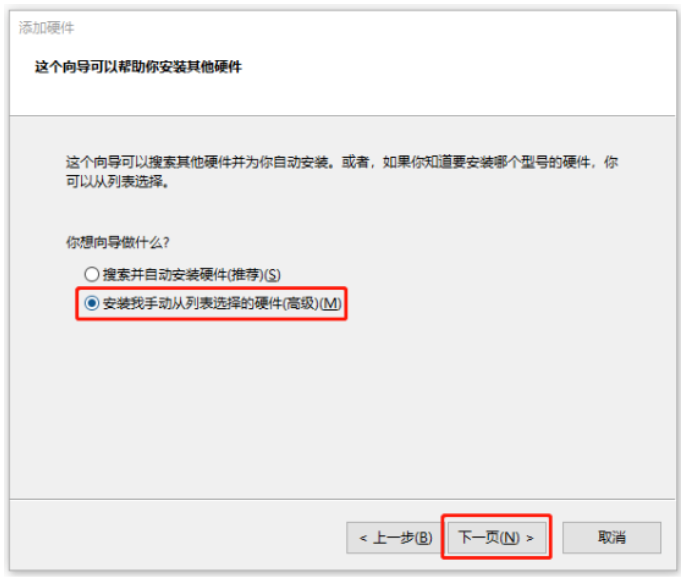
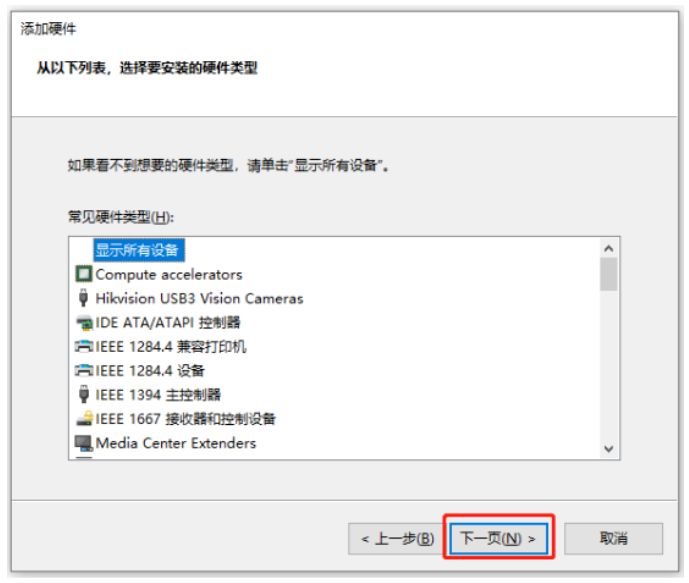
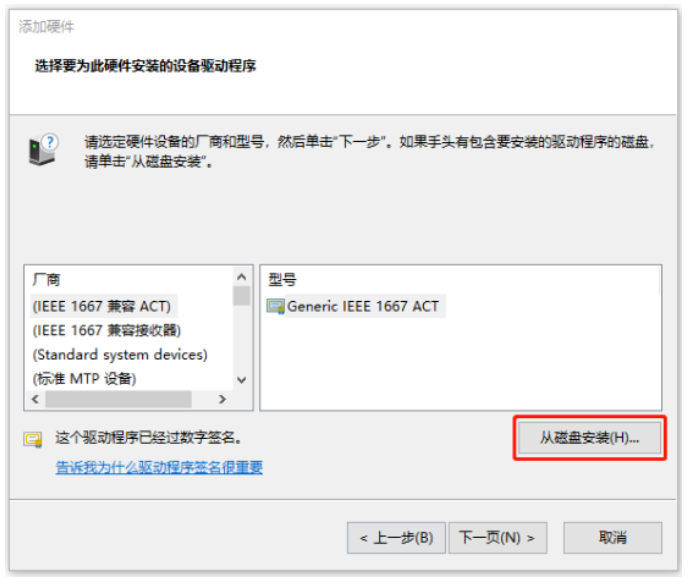
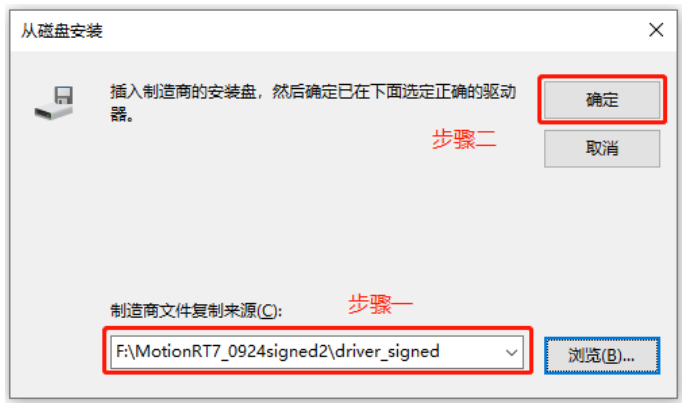
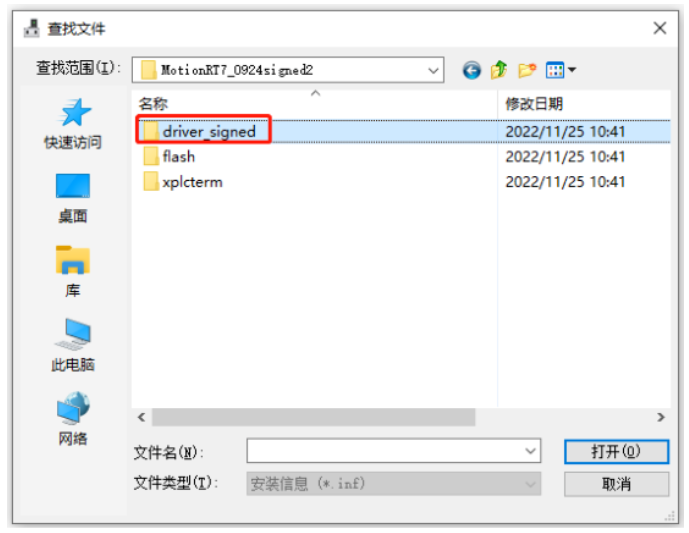
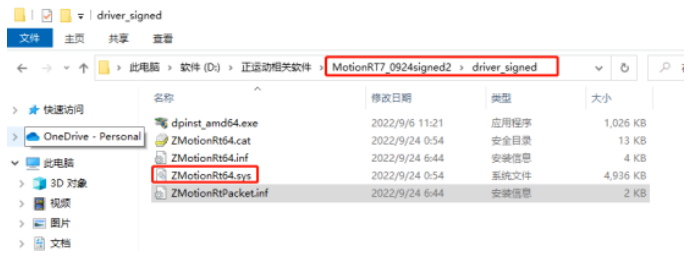
第二步:运行控制台程序
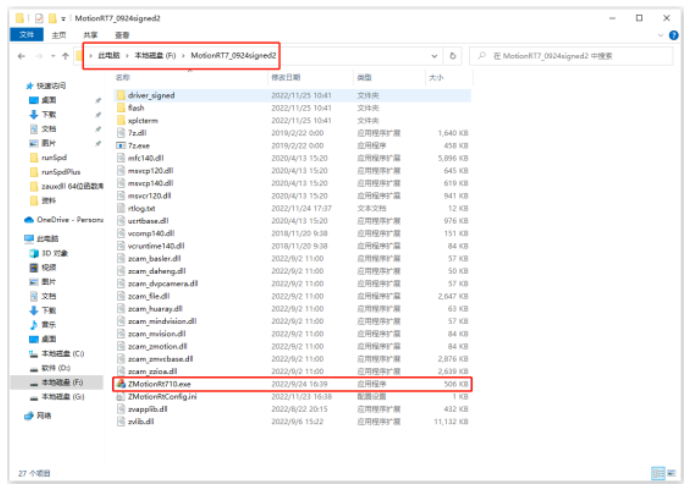
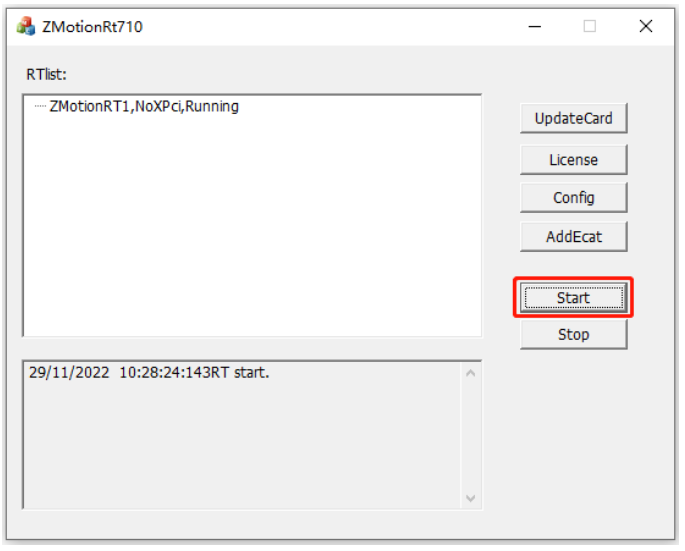
第三步:使用ZDevelop软件链接到控制器,进行参数监控
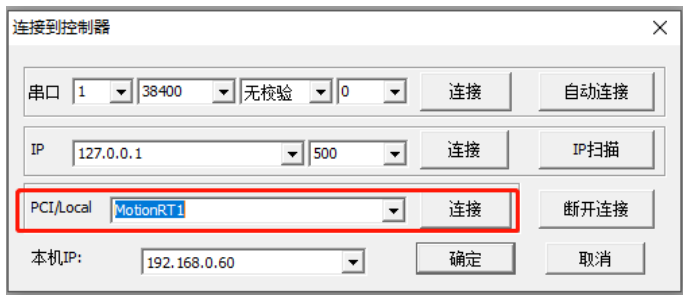
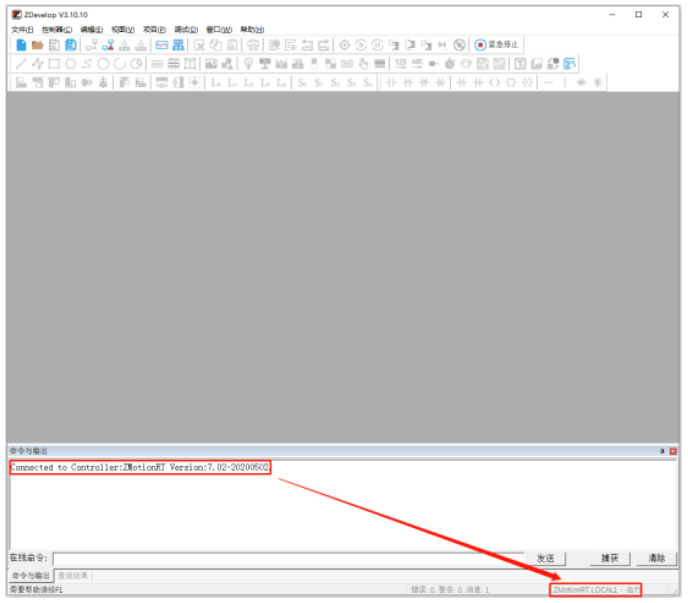
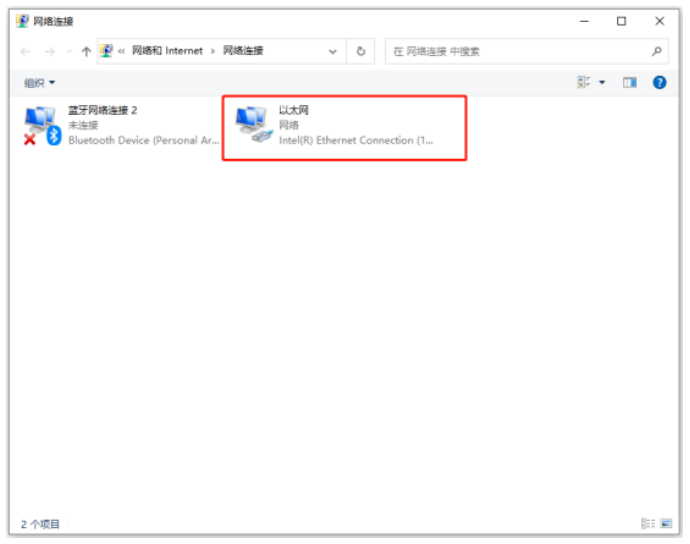
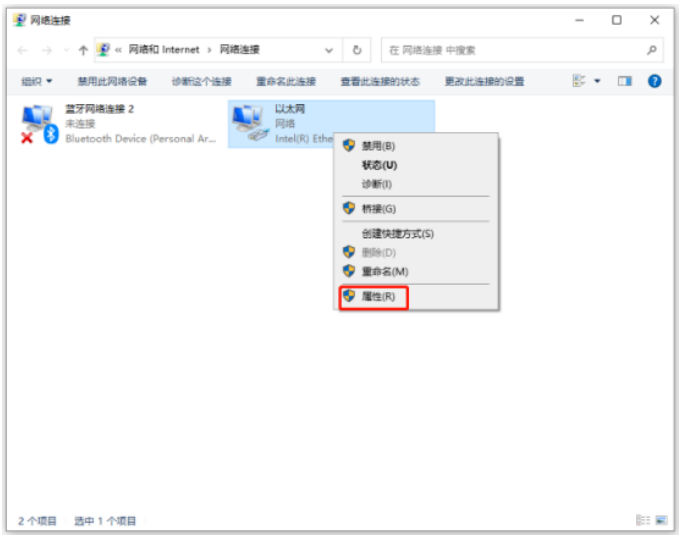

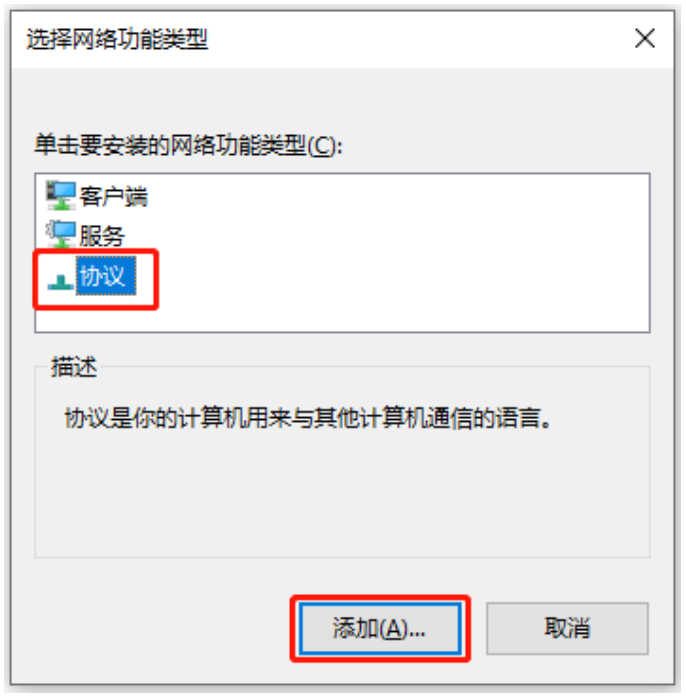
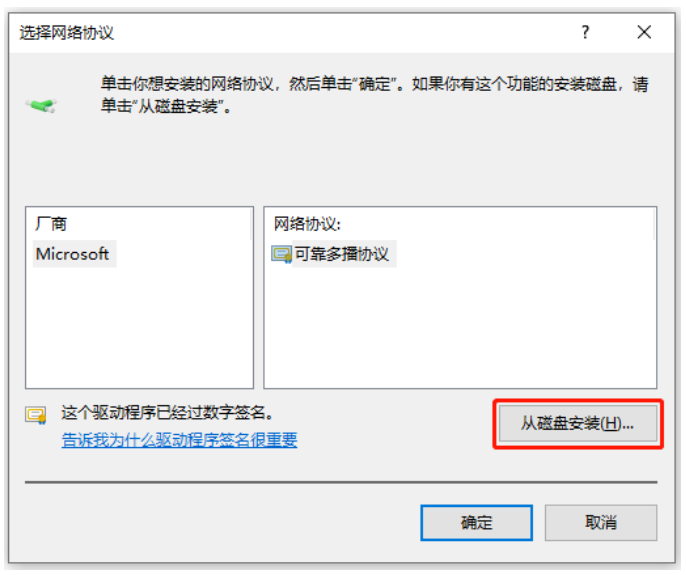
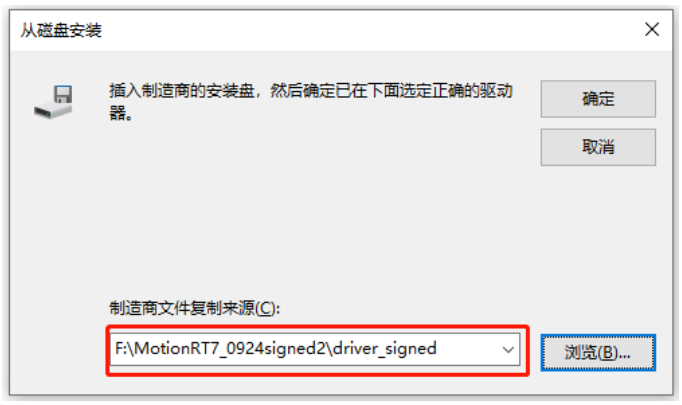
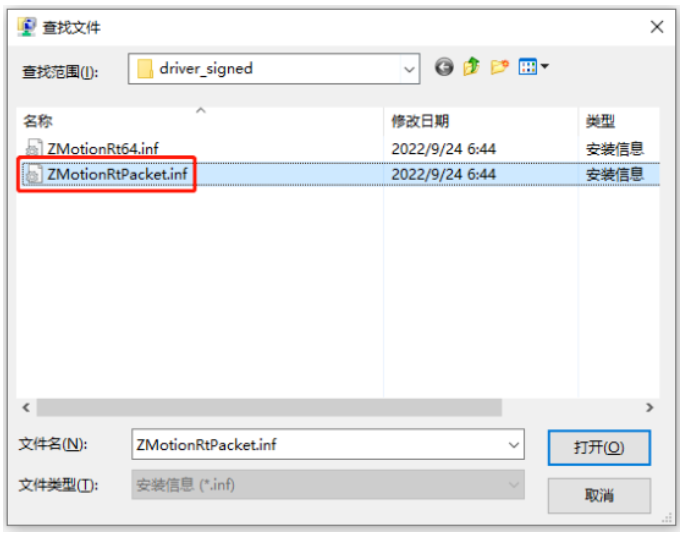
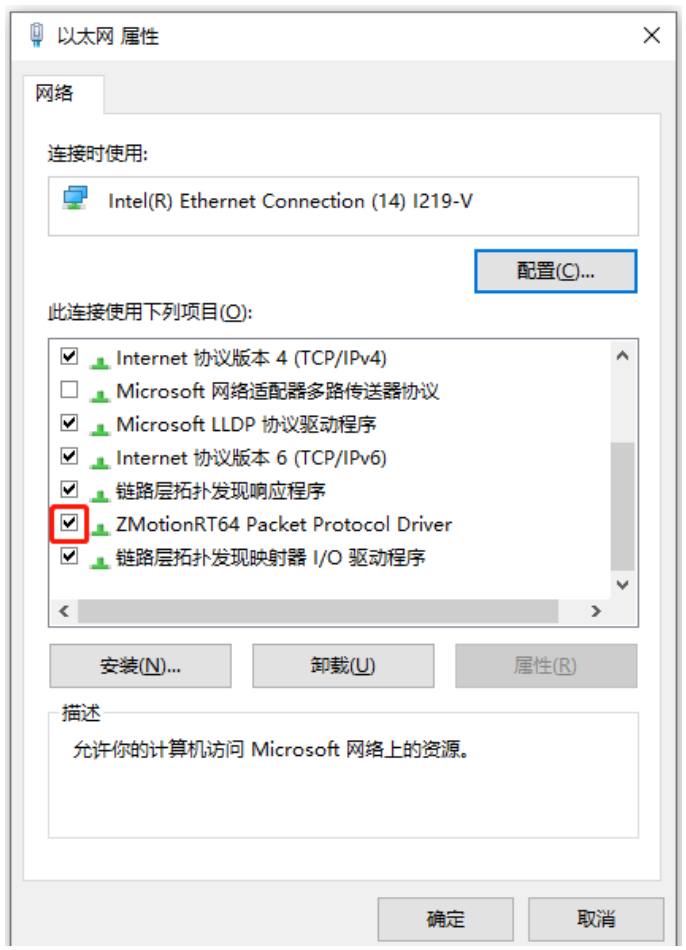
在RT控制台程序选择增加AddEcat,这时能看到对应网卡,选择上,然后启动RT。
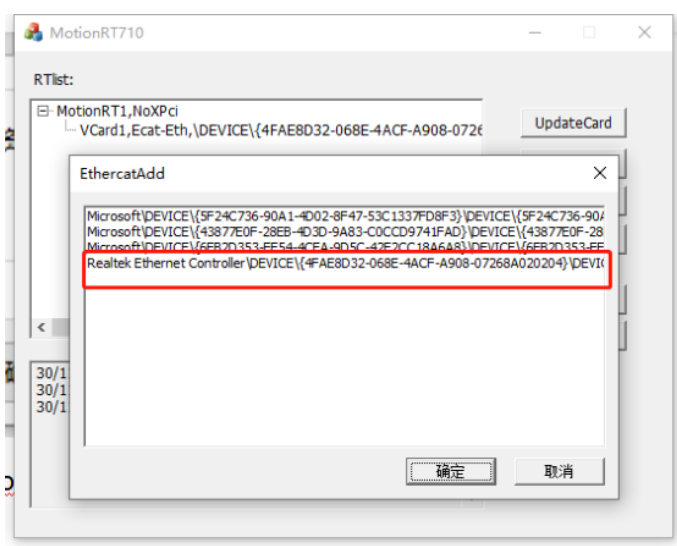
5.MotionRT7 EtherCAT协议安装视频演示可点击→MotionRT7 EtherCAT协议安装视频演示查看。
03
C#进行MotionRT7项目的开发(开发环境vs2022)
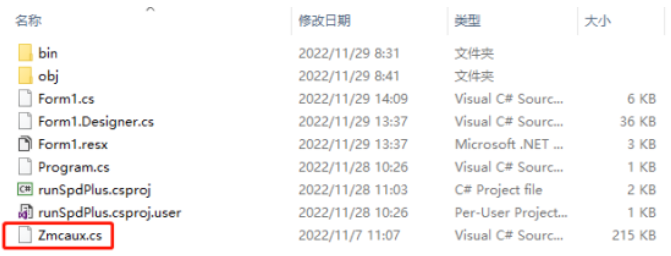
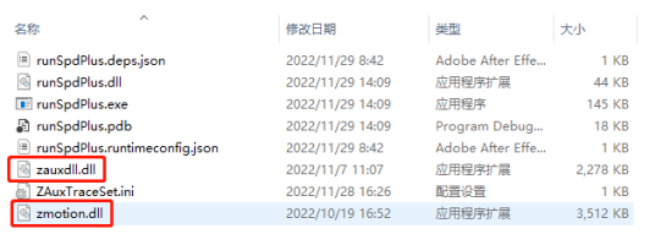
相关PC函数介绍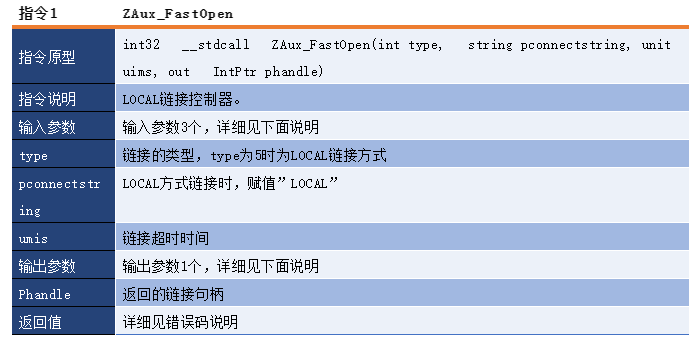
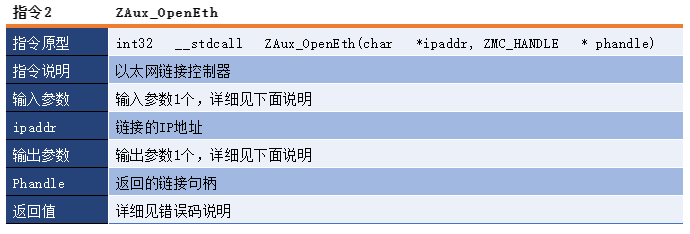
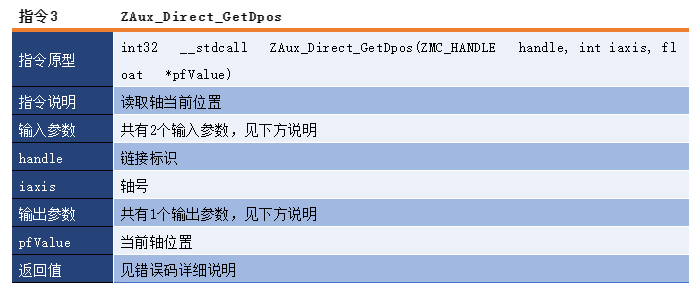
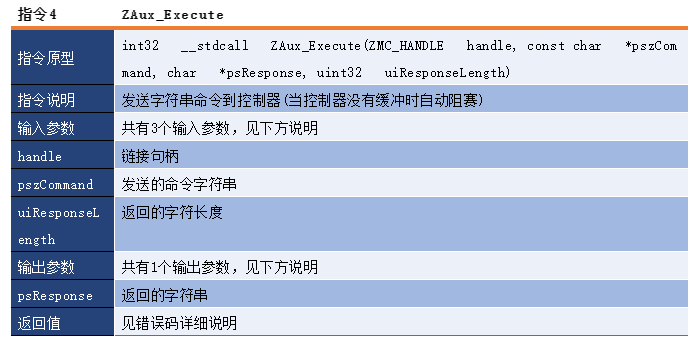
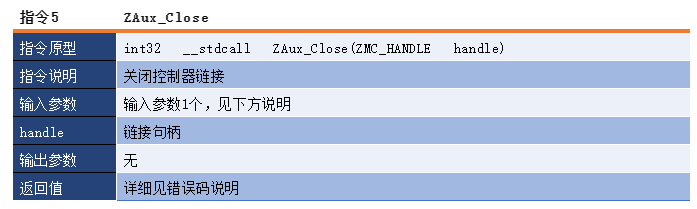
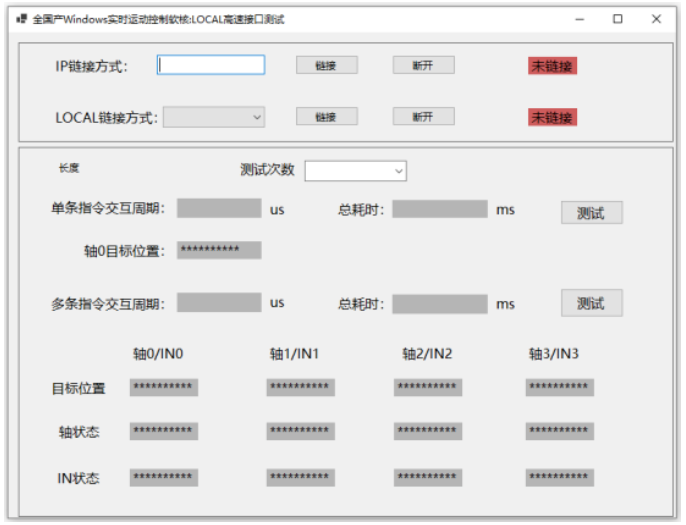
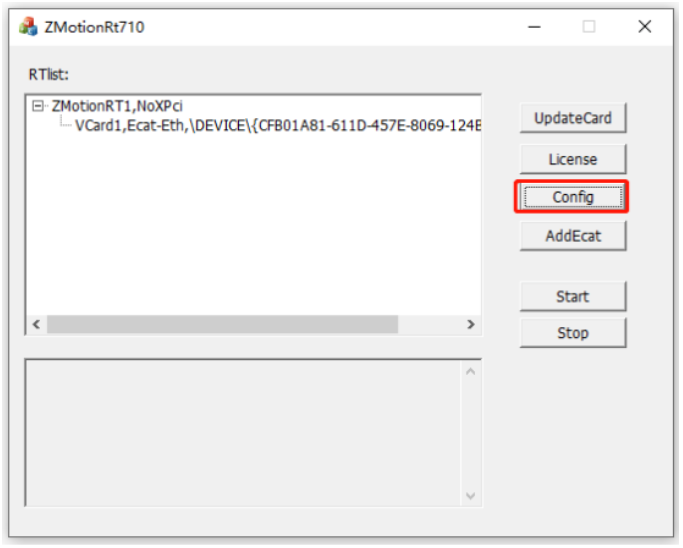
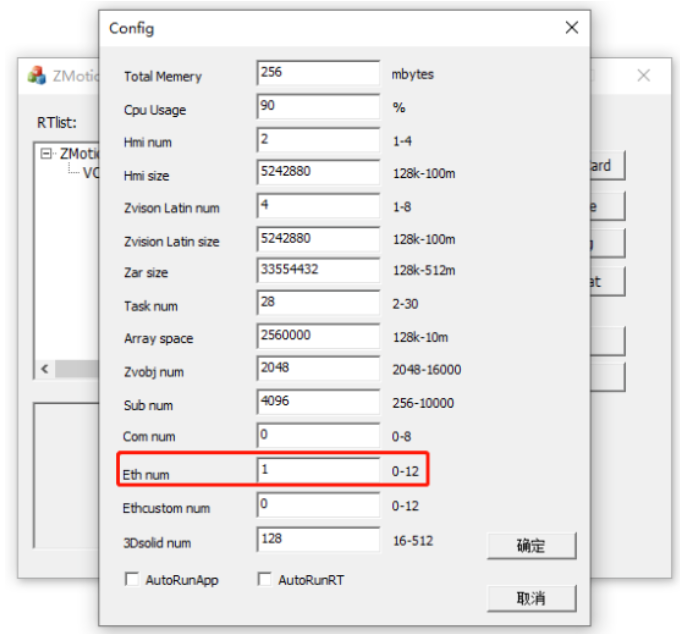
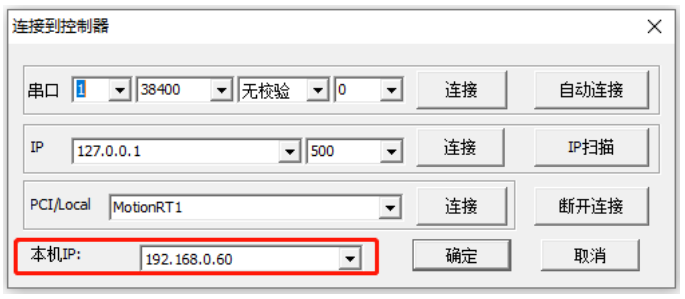
4.相关代码
private void IPConct(object sender, EventArgs e)
{
//关闭控制控制器,保证handle为空
zmcaux.ZAux_Close(handle);
//网口方式连接
int ret = zmcaux.ZAux_OpenEth(textBox1.Text, out handle);
if(ret==0)
{
label2.Text = "已链接" + textBox1.Text;
label2.BackColor = Color.Green;
}
else
{
MessageBox.Show("链接失败,请输入正确的ip!");
}
}private void IPDisConct(object sender, EventArgs e)
{
//IPDisConct函数用于断开控制器的连接,对应网口连接方式
zmcaux.ZAux_Close(handle);
label2.Text = "未链接";
label2.BackColor= Color.IndianRed; ;
}private void localConct(object sender, EventArgs e)
{
//LOCAL方式连接
int ret = zmcaux.ZAux_FastOpen(5,comboBox2.Text,1000,out handle); if (ret == 0)
{
label5.Text = "已链接" + comboBox2.Text;
label5.BackColor = Color.Green;
}
else
{
MessageBox.Show("链接失败,请选择正确的LOCAL!");
}
}private void localDisConct(object sender, EventArgs e)
{
//IPDisConct函数用于断开控制器的连接,对应LOCAL连接方式
zmcaux.ZAux_Close(handle);
label5.Text = "未链接";
label5.BackColor = Color.IndianRed; ;
}private void run(object sender, EventArgs e)
{
//run函数用于测试单条指令交互周期与总耗时
float dpos = 0;
// beforeDT记录交互指令前的时刻
DateTime beforeDT = System.DateTime.Now;
for (int i = 0; i < Convert.ToInt32(comboBox3.Text); i++)
{
//进行n次单指令交互
zmcaux.ZAux_Direct_GetDpos(handle, 0, ref dpos);
}
//afterDT记录交互指令前的时刻
DateTime afterDT = System.DateTime.Now;
//计算beforeDT与afterDT的时间差
TimeSpan ts = afterDT - beforeDT;
//将ts转换成ms并显示(总耗时)
label11.Text = (ts.TotalMilliseconds).ToString();
//计算单条指令交互周期并显示
label8.Text = ((ts.TotalMilliseconds * 1000) /(Convert.ToInt32(comboBox3.Text))).ToString();
label14.Text = dpos.ToString();
}private void runMuch(object sender, EventArgs e)
{
int []status = {0, 0 , 0 ,0};
float []dpos = { 0, 0, 0, 0 };
uint []num = { 0, 0, 0, 0 };
string cmd;
int star = 0;
StringBuilder cmdBuff = new StringBuilder(2048);
string[] tmp = new string[12];
cmd = "?dpos(0),dpos(1),dpos(2),dpos(3),axisstatus(0),axisstatus(1),axisstatus(2),axisstatus(3),in(0),in(1),in(2),in(3)";
DateTime beforeDT = System.DateTime.Now;
for (int i = 0; i < Convert.ToInt32(comboBox3.Text); i++)
{
zmcaux.ZAux_Execute(handle, cmd, cmdBuff, 2048);
}
DateTime afterDT = System.DateTime.Now;
TimeSpan ts = afterDT - beforeDT;
label23.Text = (ts.TotalMilliseconds).ToString();
label16.Text = ((ts.TotalMilliseconds * 1000) / (Convert.ToInt32(comboBox3.Text))).ToString();
string s = cmdBuff.ToString();
string[] arrS = new string[20];
for(int i = 0;i<s.Length;i++)
{
if (s[i]!=9) //9是制表符’\t’的ASCII码
{
arrS[star] += s[i];
}
else
{
star++;
continue;
}
}
}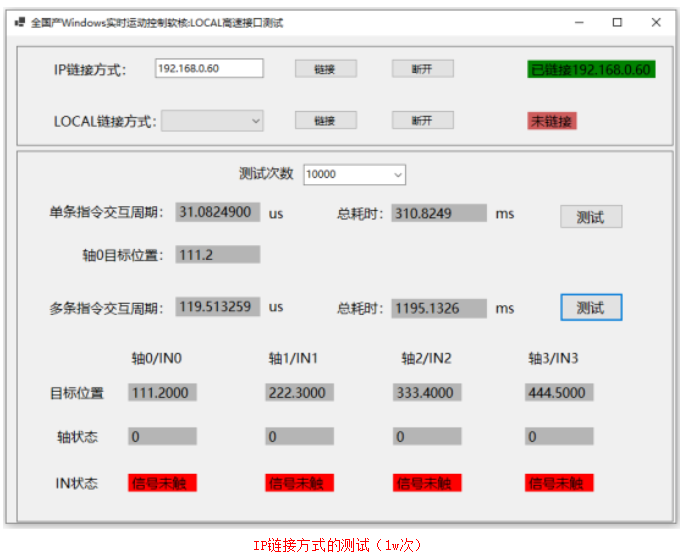
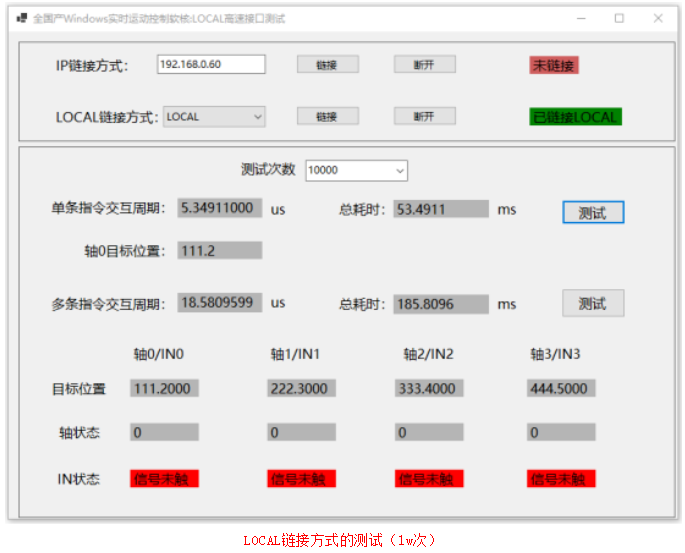
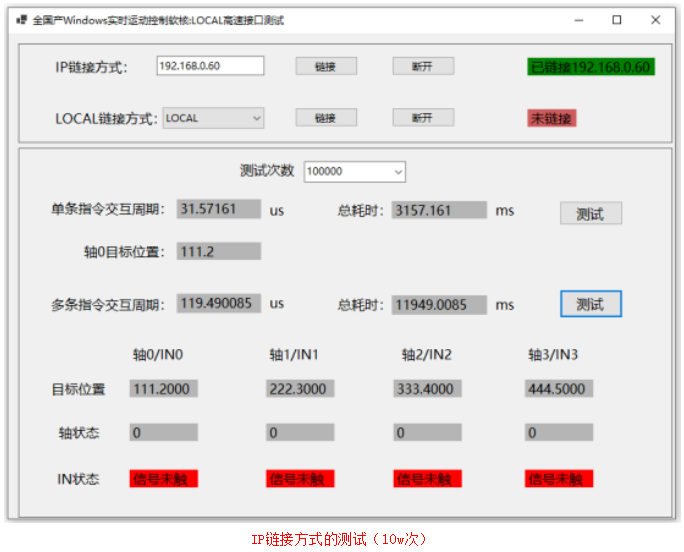
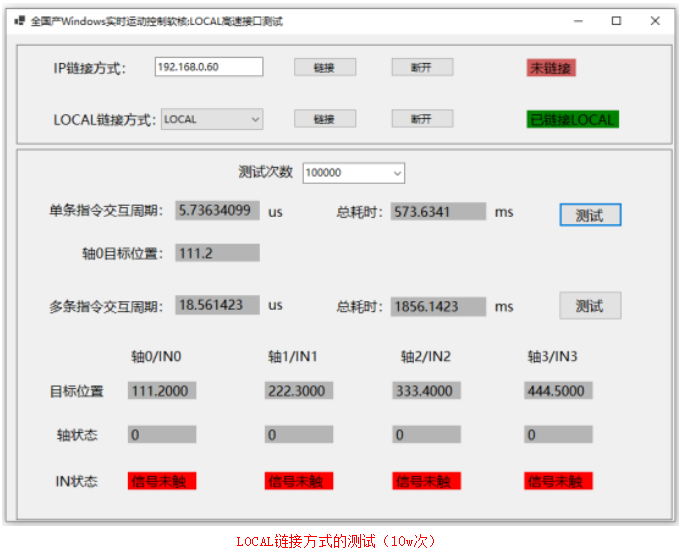
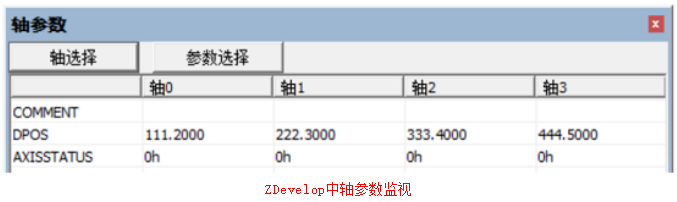
6.效果演示视频可点击→MotionRT7 C#项目开发查看。
7.分析与结论
以上分别是对IP方式链接MotionRT7与LOCAL方式链接MotionRT7的指令交互测试,从上面的运行效果图的数据显示来看,可以看出当进行
1w次
和进行
10w次
的单指令交互或多指令交互的时候,LOCAL链接的方式进行指令交互所需要的单条指令交互时间(
平均5us左右
),一次性读取12个状态的多条指令交互时间(
平均18us左右
)都是要比IP链接的方式更快(
平均31us左右与119us左右
)。
其次,我们可以从运行结果看出MotionRT7在LOCAL链接的方式下,指令交互的效率也是非常地稳定,当测试数量从1w增加到10w时,单条指令交互时间与多条指令交互时间波动不大,这将为工艺作业中稳定性提供了极大的保证。
MotionRT7的出现,无非是一次重大的惊喜与升级,它为我们在进行大批量指令交互的过程中,提供了更好的效率与稳定性,给生产创造更高的效率与更多的价值!